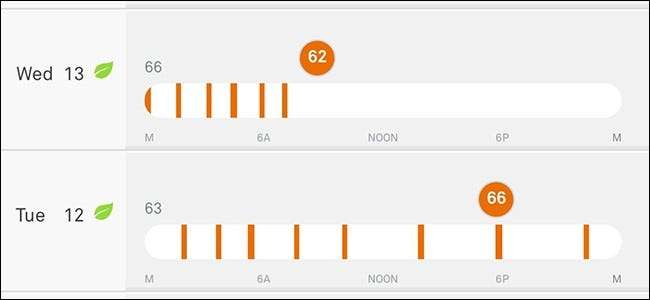
Если вам интересно, как часто в течение дня включается обогреватель или кондиционер, вы можете посмотреть историю использования вашего Nest, чтобы узнать, когда что-то работало, а также узнать, какая температура была установлена в определенное время в течение день.
СВЯЗАННЫЕ С: Как установить и настроить термостат Nest
Обычно, если вы хотите узнать, как часто используется ваше отопление или кондиционер, вам нужно будет проконсультироваться с вашей коммунальной компанией, и даже тогда они, вероятно, не смогут точно определить, насколько сильно нагревается ваше отопление или кондиционер. используемый. Но с умным термостатом, таким как Nest, устройство само отслеживает все это за вас. Вот как можно посмотреть историю использования термостата Nest.
Из приложения Nest
Начните с открытия приложения Nest на вашем телефоне и выберите свой термостат Nest на главном экране.
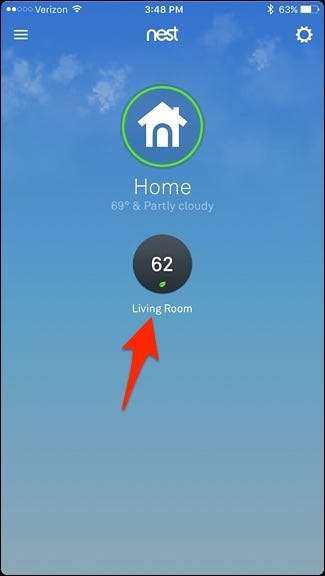
Внизу нажмите «История» в правом нижнем углу экрана.
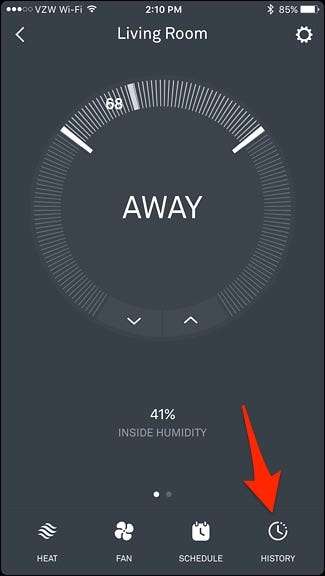
Отсюда вы получите историю использования за последние 10 дней (к сожалению, Nest не сохраняет историю дольше этого времени). На этой странице вы увидите, как долго в этот день было включено отопление или кондиционер. Оранжевая полоса представляет отопление, а синяя полоса - кондиционер.
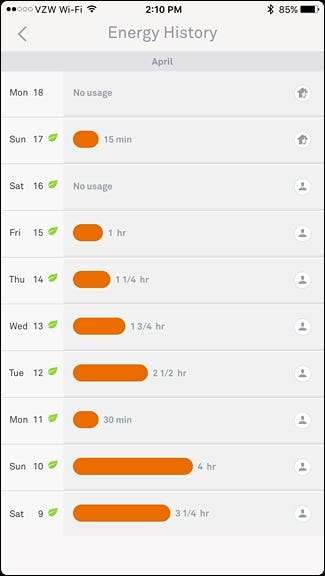
Вы можете нажать на любой день, чтобы просмотреть более наглядную историю и узнать, когда именно было включено отопление или кондиционер и на какую температуру был установлен термостат.
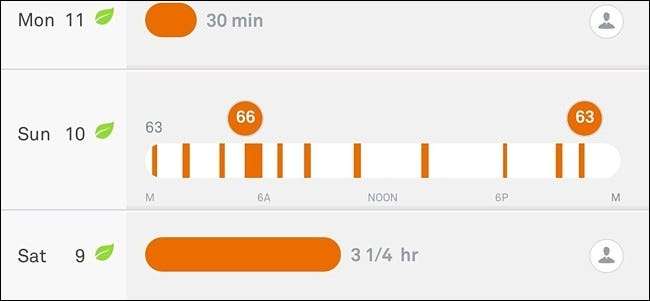
Когда вы нажимаете на значок температуры в расширенном дневном обзоре, вы можете увидеть, как эта температура была установлена. Так, например, если кто-то в вашей семье изменил температуру со своего телефона, это появится в истории и покажет, кто это был.
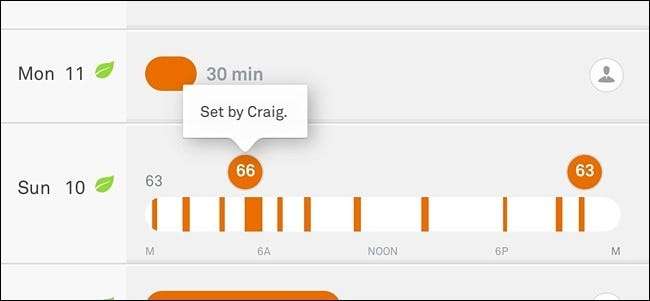
Он даже покажет изменения, которые были сделаны автоматически через IFTTT .
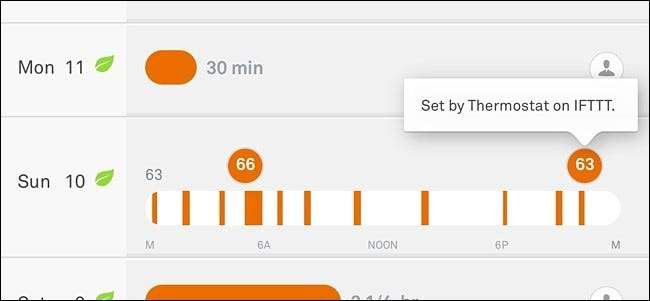
С правой стороны в определенные дни вы можете увидеть множество маленьких круглых значков, которые означают определенные вещи. Например, значок человека означает, что ваша ручная регулировка термостата привела к более или менее интенсивному использованию отопления или кондиционирования воздуха.
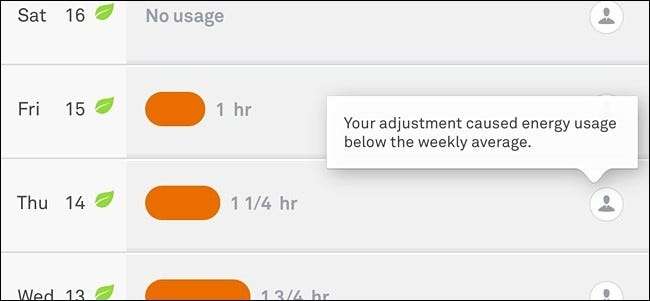
Значок дома с маленьким человечком перед ним означает, что термостат Nest был отключен в какой-то момент в течение этого дня, и в результате его использование было ниже среднего. Также есть значок погоды, который указывает на то, что погода повлияла на использование термостата больше, чем обычно, поскольку на улице могло быть жарче или холоднее, чем обычно.
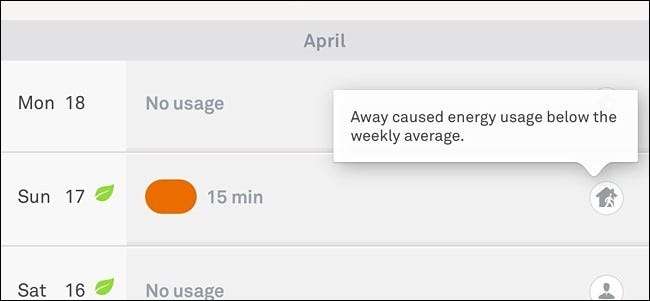
На термостате Nest
Вы также можете просмотреть историю использования прямо на самом термостате Nest, хотя это немного более сжатое представление.
Начните с нажатия на единицу, чтобы открыть главное меню.

Воспользуйтесь серебряным колесом прокрутки, чтобы перейти к «Энергии», и нажмите на единицу, чтобы выбрать ее.

Прокрутите до любого дня, чтобы узнать, сколько в этот день работало ваше отопление или кондиционер. Оранжевая или синяя точка будет обозначать отопление или кондиционер, соответственно, с указанием общего времени работы под ними.

Нажав на устройство, вы увидите дополнительную информацию об использовании в этот день, в том числе о том, как этот день сравнивается с предыдущими семью днями. Вы также получите объяснение, почему использование может быть выше или ниже среднего за неделю, как в приложении Nest.

Когда вы закончите, прокрутите до любого конца и нажмите на единицу, когда появится «Готово».

Хотя возможность просматривать историю использования вашего термостата Nest - это довольно круто, все же есть некоторые ограничения, такие как невозможность видеть точное время, когда отопление или кондиционер включается и выключается, а также возможность только просмотреть последние 10 дней использования. Но мы полагаем, что имеет смысл, что термостат Nest может хранить в своей памяти только определенное количество данных. Надеюсь, компания сможет улучшить это в будущем, возможно, используя какое-то облачное хранилище, чтобы пользователи могли хранить более длительные записи об использовании, если захотят.







